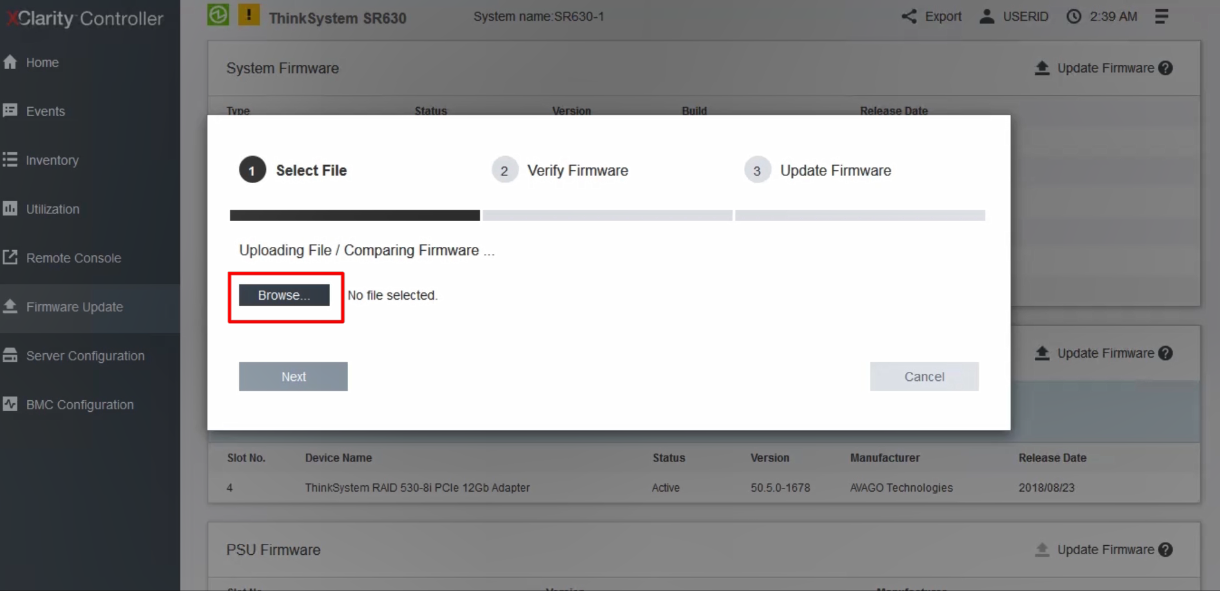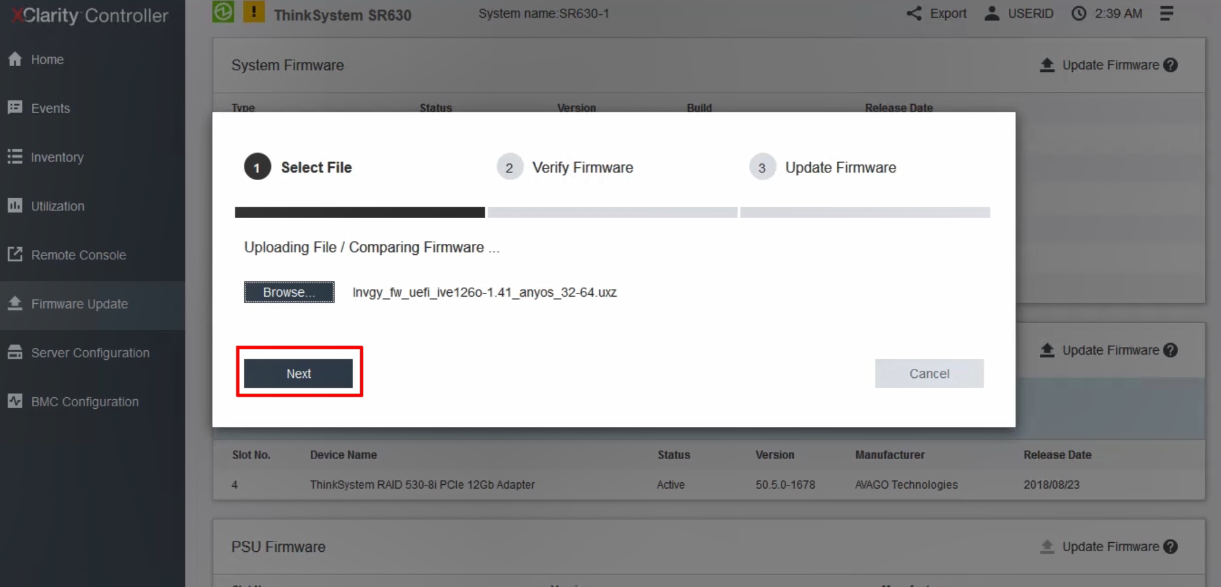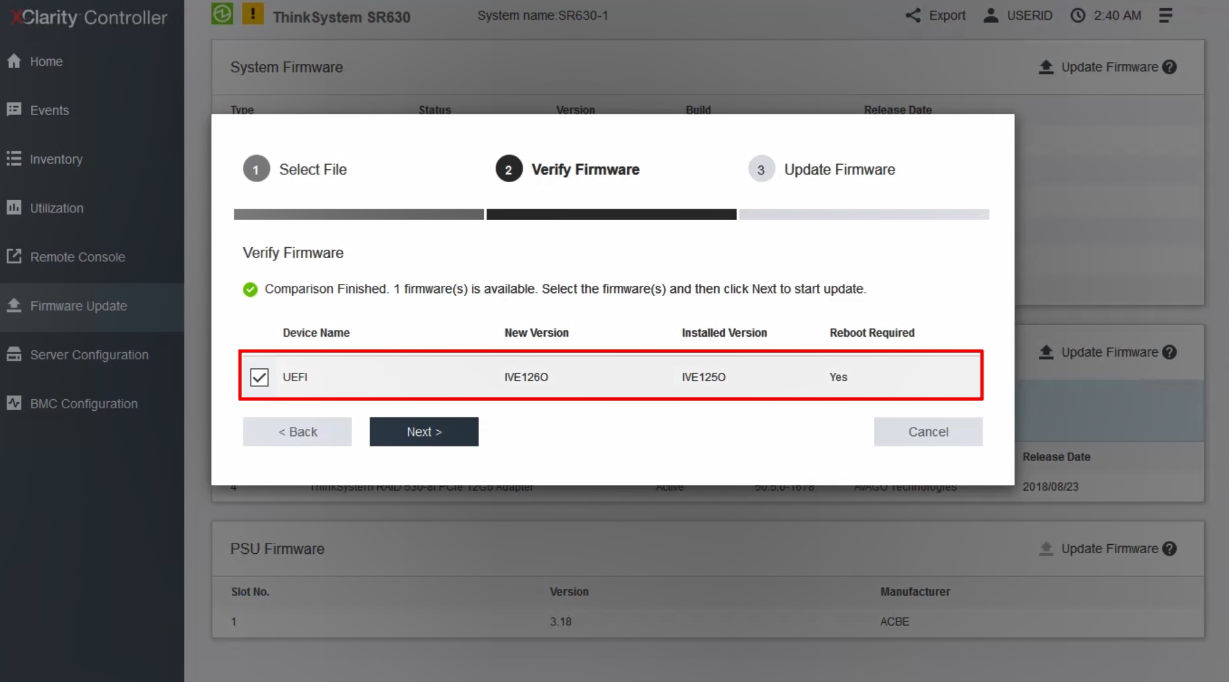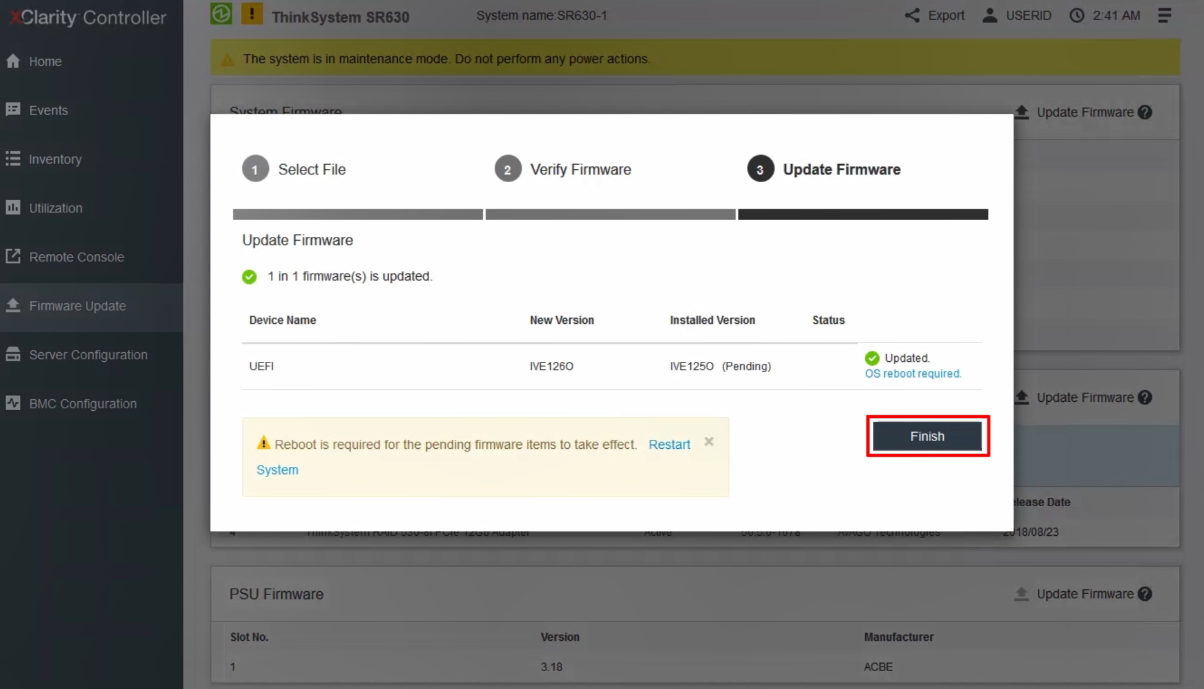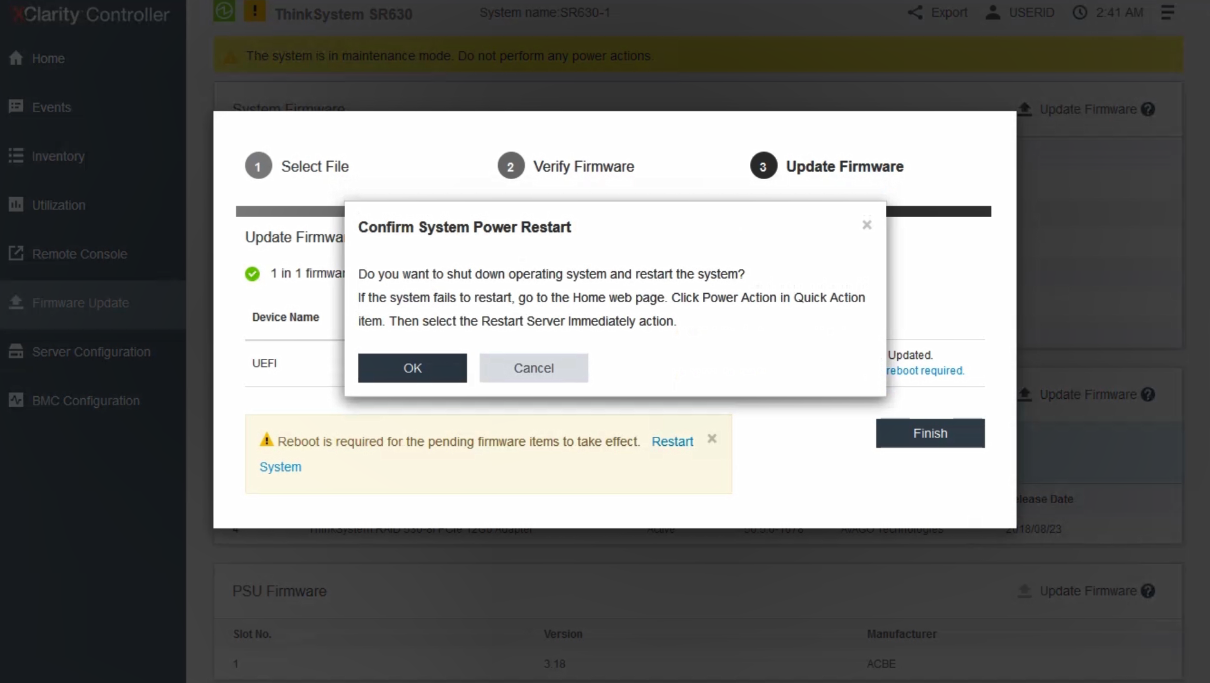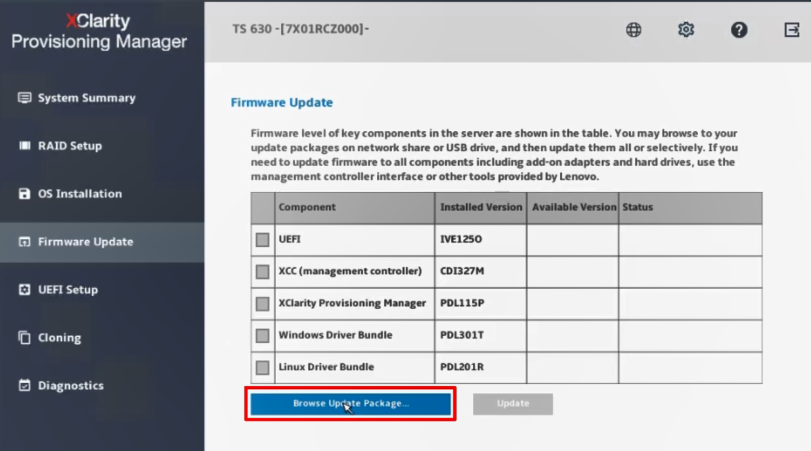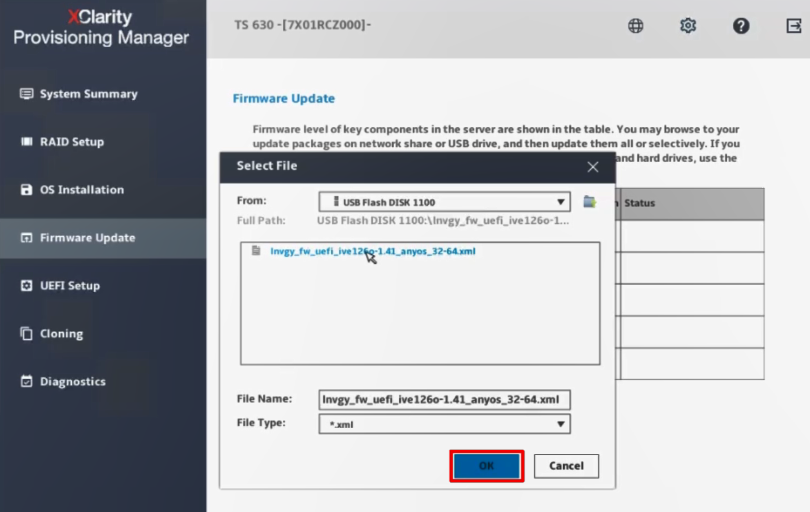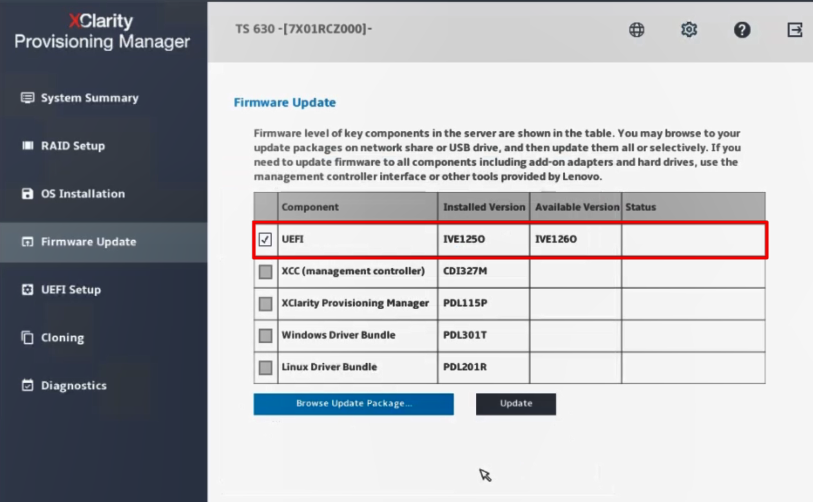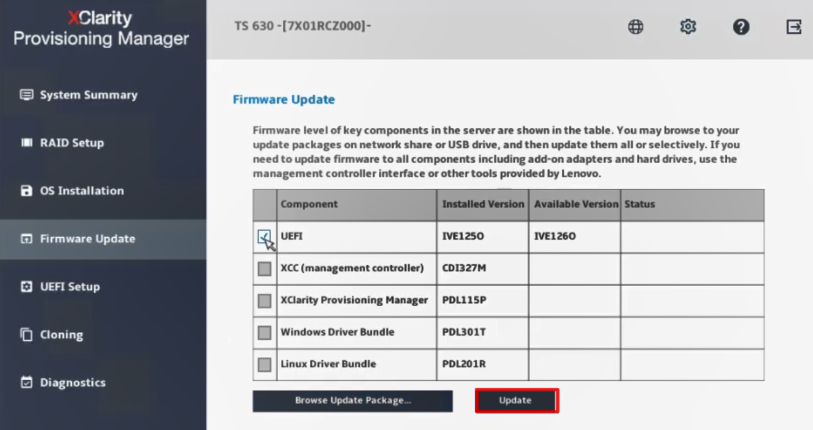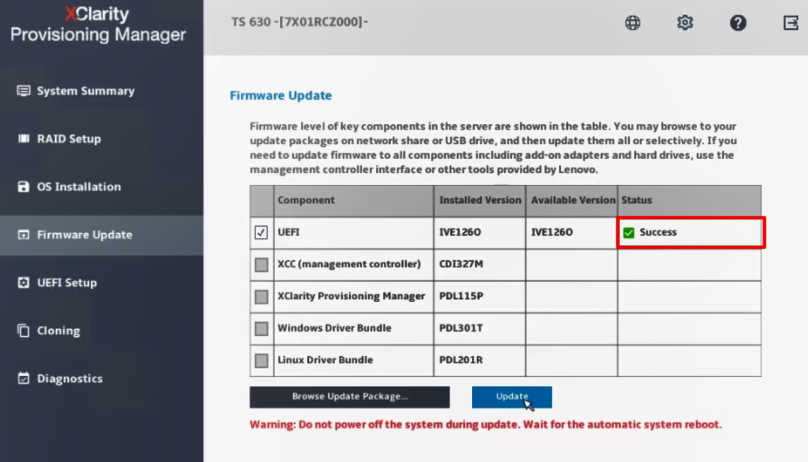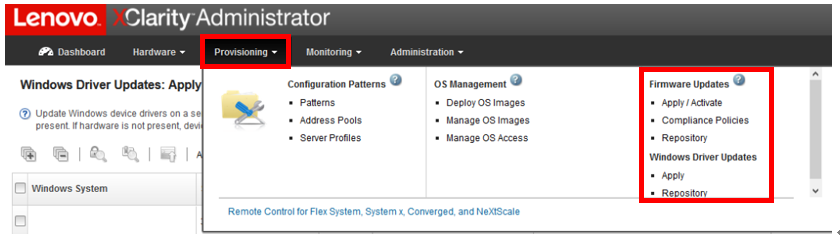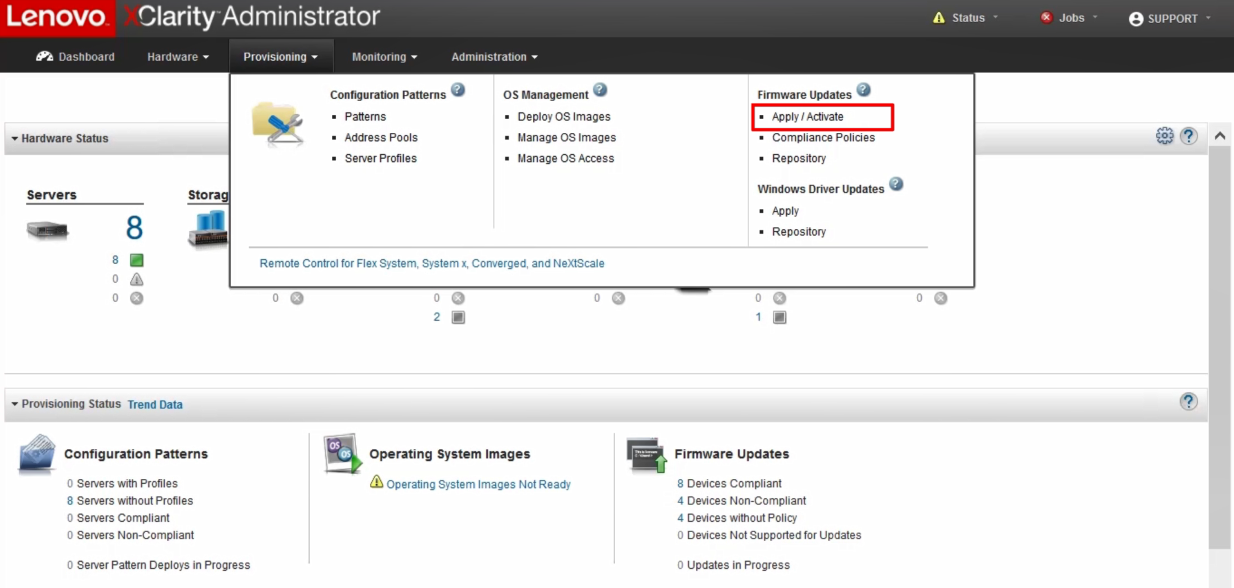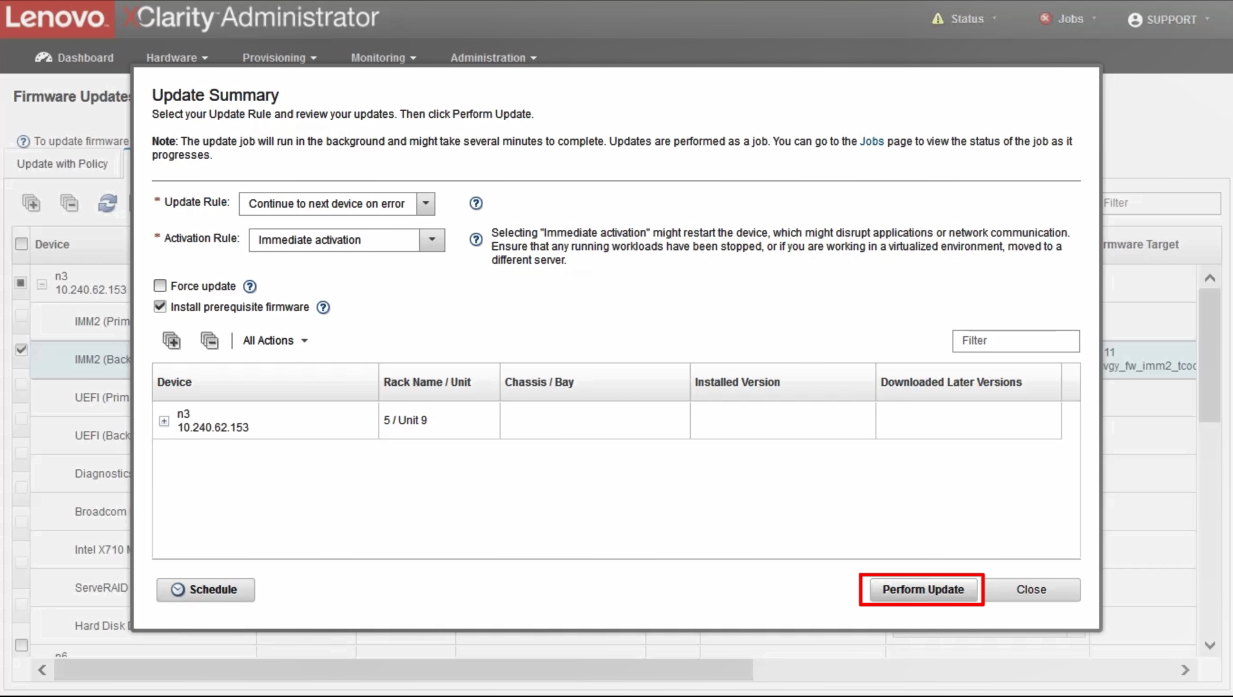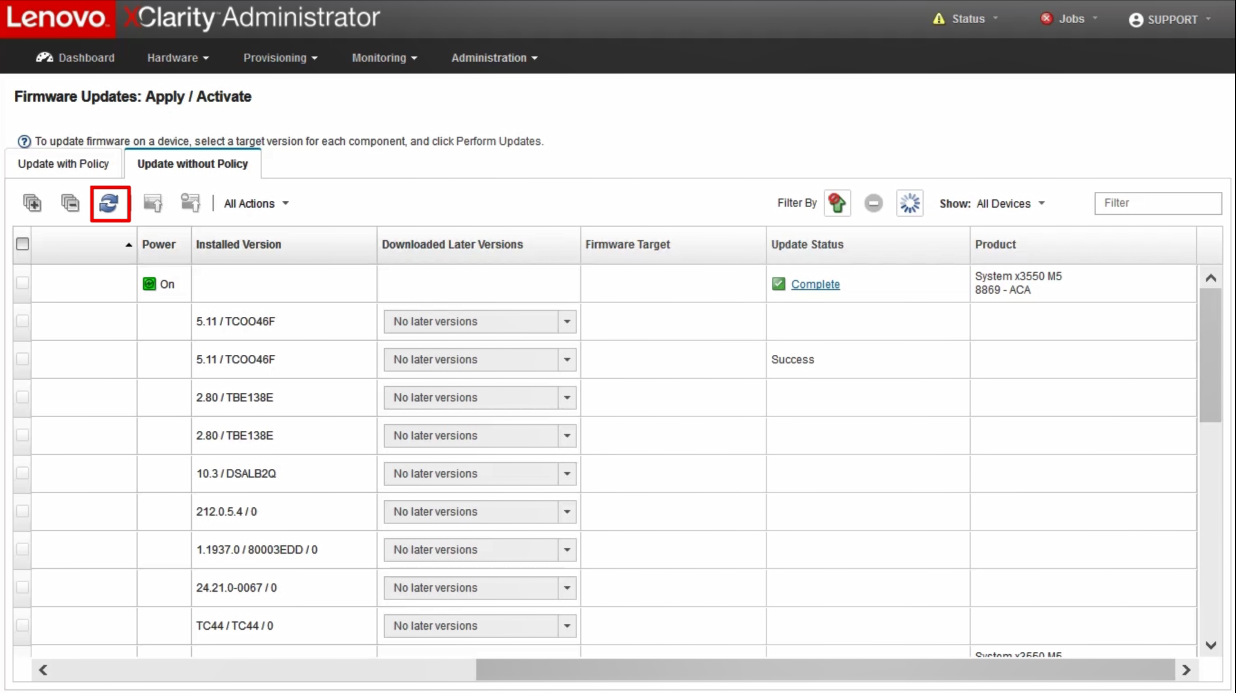Jak aktualizovat firmware a ovladače pomocí nástrojů pro správu Lenovo XClarity
Jak aktualizovat firmware a ovladače pomocí nástrojů pro správu Lenovo XClarity
Jak aktualizovat firmware a ovladače pomocí nástrojů pro správu Lenovo XClarity
Popis
Nástroje pro správu Lenovo XClarity podporují aktualizace driver a firmwaru. Tento článek představuje postupy používané k aktualizaci ovladačů a firmwaru.
Aplikovatelné systémy
- ThinkSystem (kromě HR330A, HR350A, HR630X, HR650X)
- ThinkServer
Řešení
K aktualizaci firmwaru vašeho produktu lze použít několik metod. Vyberte scénář, který nejlépe vyhovuje vaší aktuální platformě.
Stáhněte si firmware ze stránky podpory Lenovo
- Přejděte na web podpory Lenovo Data Center .
_20220614090304420.png)
- Pod názvem Podpora datového centra vyberte dlaždici Servery .
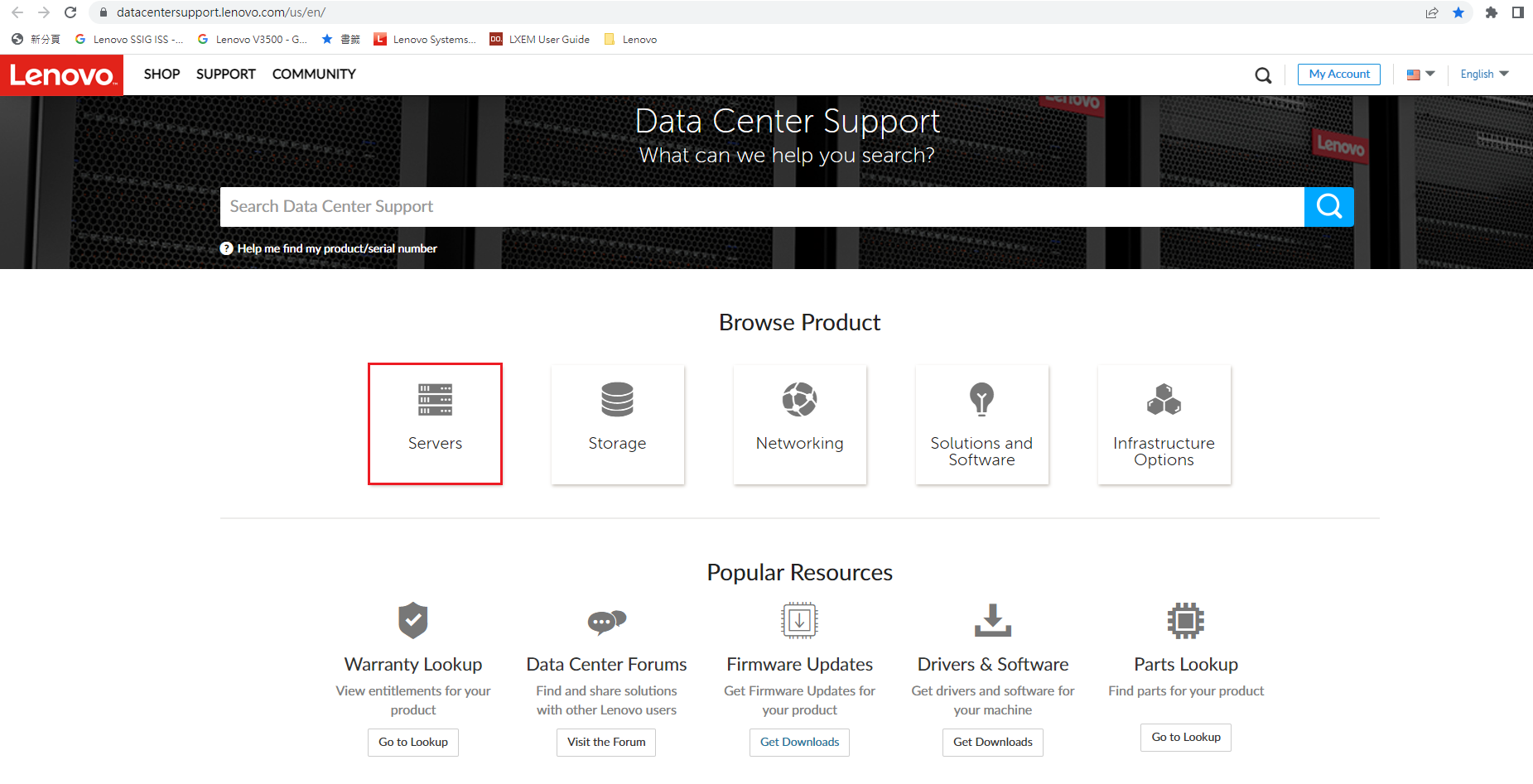
- V části Select Series vyberte řadu hardwaru vašeho serveru (např. ThinkSystem ).
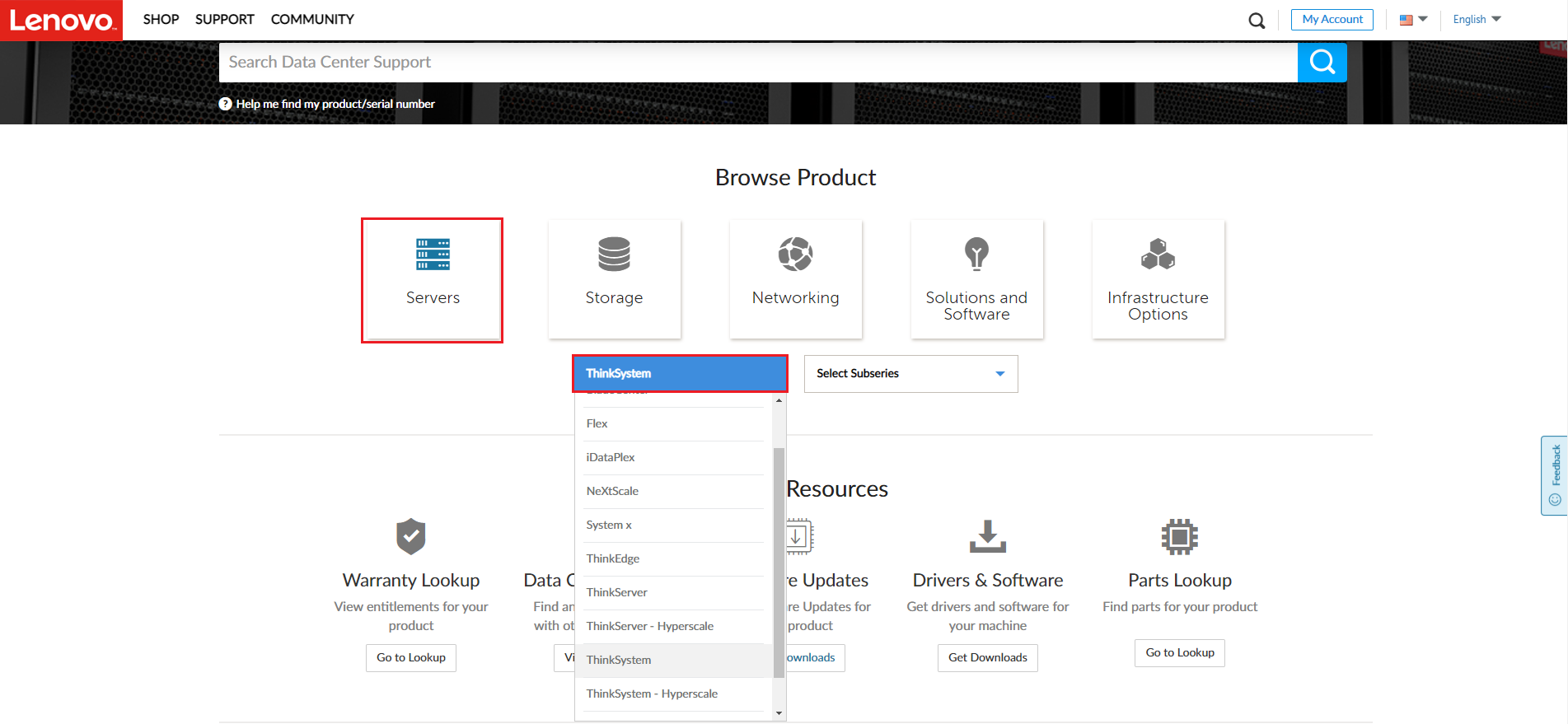
- V části Vybrat podřadu vyberte podřadu serverového produktu (např. SR550 ).
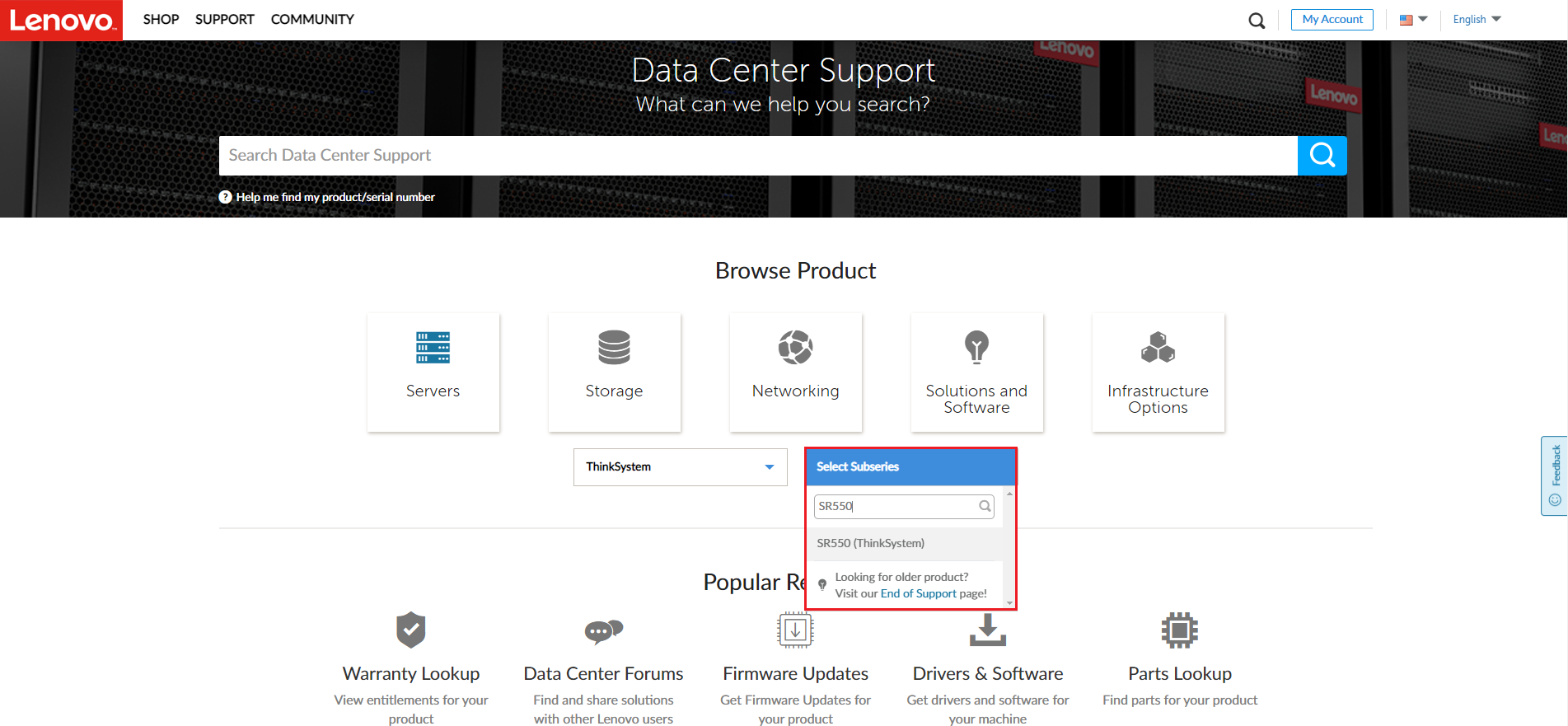
- V části Vybrat typ počítače vyberte typ vašeho počítače (např.: 7X03 , 7X04 ).
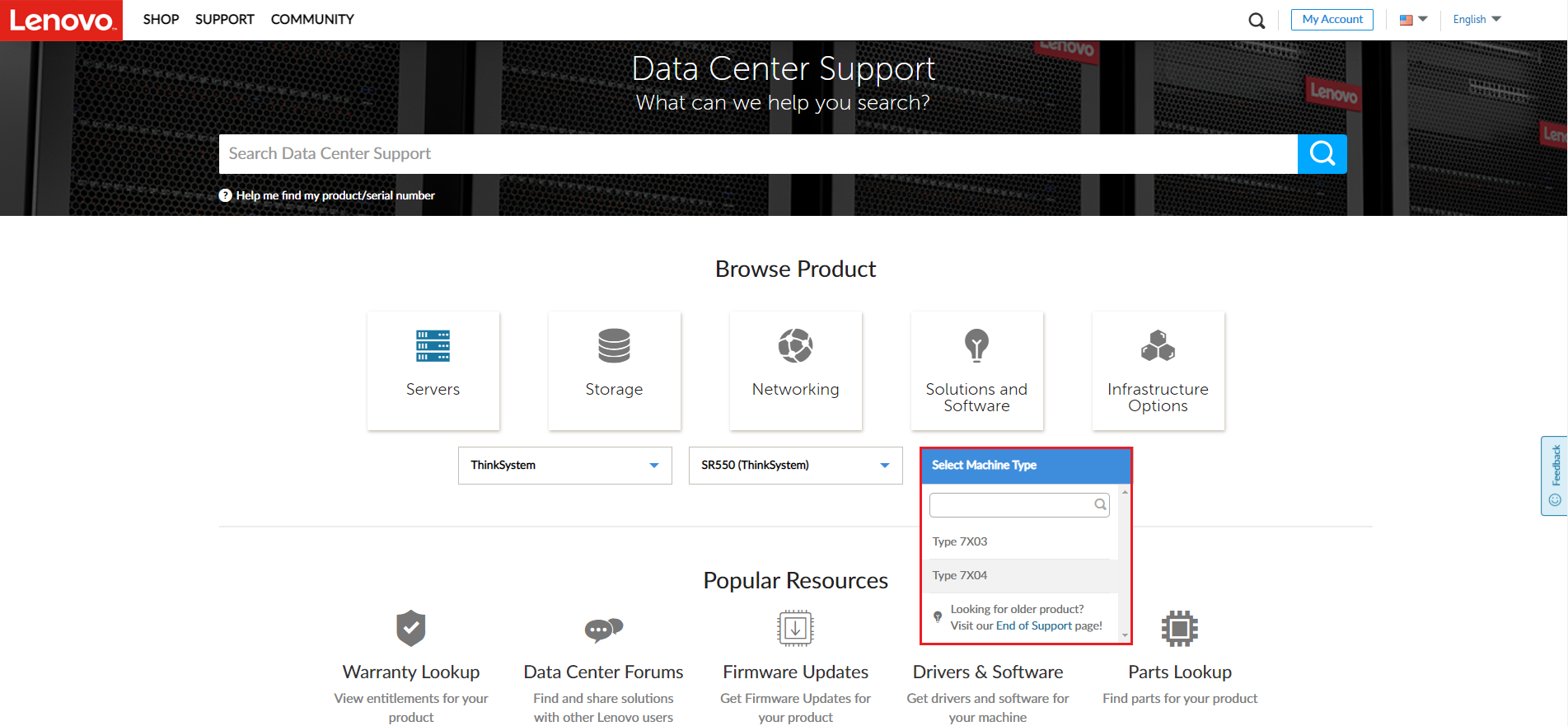
V tomto příkladu je vybráno 7x04 ._20220614090626760.png)
- Stáhněte si firmware, který chcete aktualizovat.
_20220614091842276.png)
V tomto příkladu jsou vybrány řadiče RAID/SAS HBA, Backplanes, Storage Expanders/Switche, Bootable Storage ._20220615032459278.png)
Aktualizujte firmware pomocí Lenovo XClarity Controller
V tomto videu vám ukážeme, jak aktualizovat firmware pomocí XCC.
Pokud dáváte přednost písemným pokynům, proveďte aktualizace pomocí následujících kroků.
Postup
- V levém navigačním panelu vyberte Firmware Update . Na stránce Firmware Update se zobrazí systémy spolu s informacemi o stavu a verzi firmwaru. Uživatelé mohou aktualizovat firmware kliknutím na Update Firmware v pravém rohu každého okna.
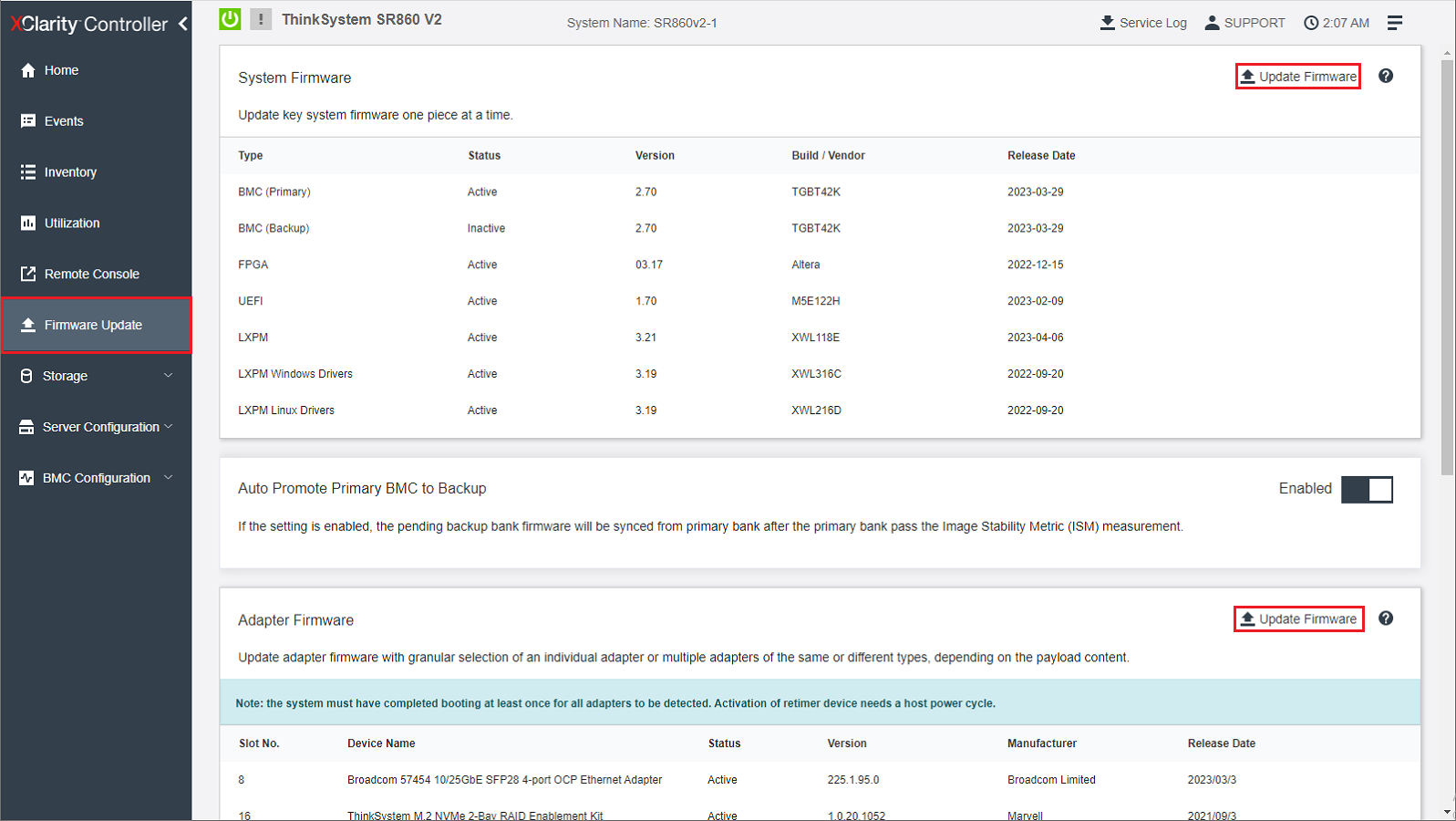
- Klikněte na Procházet a vyberte soubor aktualizace firmwaru.
- Klepnutím na tlačítko Další nahrajte a ověřte firmware.
- Vyberte zařízení, které chcete aktualizovat, a kliknutím na tlačítko Další zahajte aktualizaci firmwaru.
- Po dokončení aktualizace firmwaru klikněte na Dokončit .
- Pokud aktualizace vyžaduje restartování ovladače XClarity, aby se projevila, zobrazí se varovná zpráva.
Aktualizujte firmware pomocí Lenovo XClarity Provisioning Manager
V tomto videu vám ukážeme, jak aktualizovat firmware pomocí LXPM.
Pokud dáváte přednost písemným pokynům, proveďte aktualizace pomocí následujících kroků.
Postup
- Kliknutím na Firmware Update na levém panelu otevřete rozhraní Firmware Update.
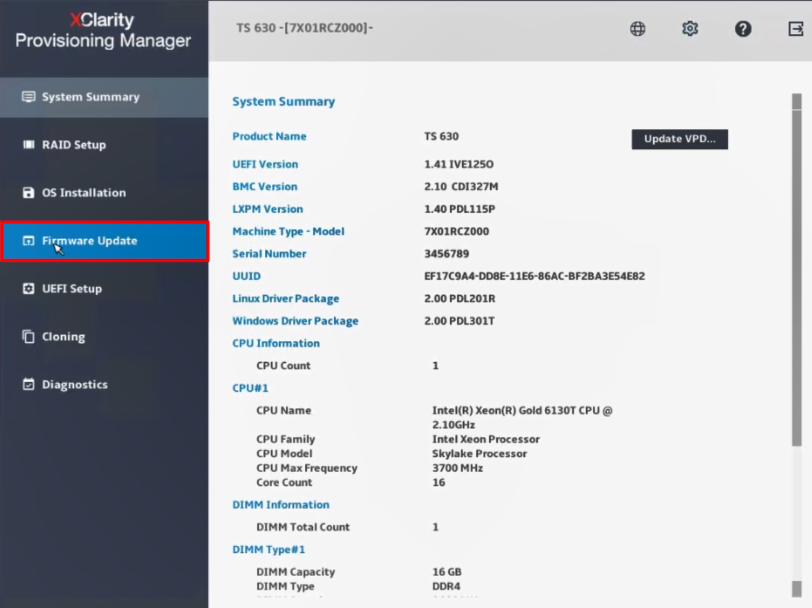
- Klikněte na Procházet aktualizační balíček . Zobrazí se okno Vybrat soubor .
- Vyberte odpovídající soubor XML v aktualizačním balíčku a klikněte na OK Poznámka: Pokud je aktualizační balíček uložen na USB disku, vložte USB disk do serveru.
Pokud je aktualizační balíček uložen ve sdílené síťové složce, ujistěte se, že jste nakonfigurovali nastavení sítě. Pokyny ke konfiguraci nastavení sítě naleznete v části Konfigurace nastavení sítě .
- Položka, kterou chcete aktualizovat, bude povolena a informace o verzi se zobrazí ve sloupci Dostupná verze . Vyberte položky, které chcete aktualizovat.
- Klikněte na Aktualizovat . Proces aktualizace trvá několik minut.
- Když se stav každé položky zobrazí jako
 , proces aktualizace bude dokončen.
, proces aktualizace bude dokončen.
Aktualizujte firmware pomocí Lenovo XClarity Administrator
V tomto videu vám ukážeme, jak aktualizovat firmware pomocí LXCA
Pokud dáváte přednost písemným pokynům, proveďte aktualizace pomocí následujících kroků.
Postup
- Kliknutím na Provisioning v horní části hlavní obrazovky zobrazíte sekci aktualizace firmwaru a driver Windows .
- Kliknutím na Apply/Activate zobrazíte stránku s aktualizací firmwaru.
- Vyberte cílovou verzi firmwaru pro každé zařízení a proveďte aktualizace.
- Zobrazí se dialogové okno Souhrn aktualizace. Zvolte Aktualizovat pravidlo a pravidlo aktivace a poté klikněte na Provést aktualizaci .
- Po dokončení úloh aktualizace firmwaru můžete kliknutím na tlačítko Refresh ověřit, zda jsou zařízení kompatibilní
 ikona. Aktuální verze firmwaru, která je aktivní na každém zařízení, je uvedena ve sloupci Instalovaná verze .
ikona. Aktuální verze firmwaru, která je aktivní na každém zařízení, je uvedena ve sloupci Instalovaná verze .
Další informace
- Stránka aktualizace firmwaru Lenovo DCG
- Web podpory Lenovo Data Center
- Lenovo XClarity Administrator ke stažení
- Aktualizace firmwaru Lenovo XClarity Administrator
- Aktualizace firmwaru ovladače Lenovo XClarity Controller
- Aktualizace firmwaru Lenovo XClarity Provisioning Manager
- Dokumentace správy Lenovo XClarity Systems